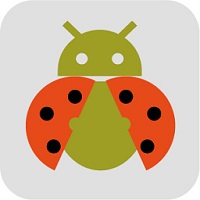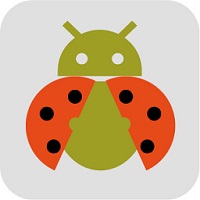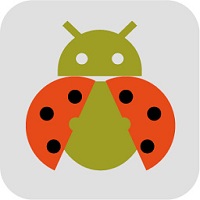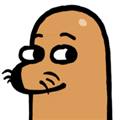甲壳虫adb助手怎么用 甲壳虫adb助手手机端使用教程
时间:2024-01-16
来源:sjwyx
作者:sjwyx
甲壳虫adb助手是一款非常好用的调试工具,它的用途非常的广泛,可以帮助用户进行应用安装、文件传输等,但许多新用户在刚使用时,对于这款软件的使用方法还不太清楚,今天小编就为大家详细整理了甲壳虫adb助手的使用方法。
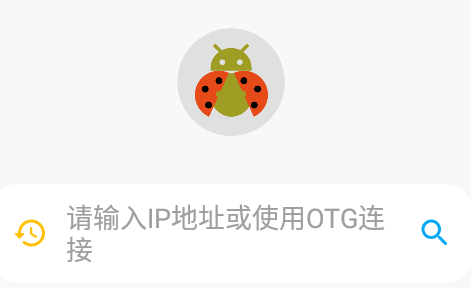
手机设置
1、打开设置,在最下方进入关于手机
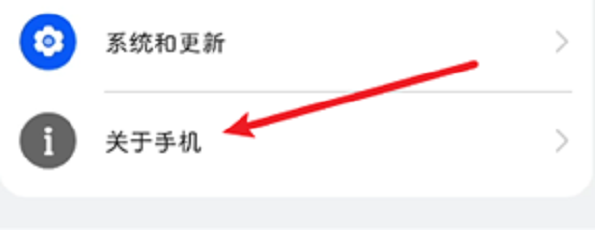
2、不断点击软件版本,下方会提示你已处于开发者模式
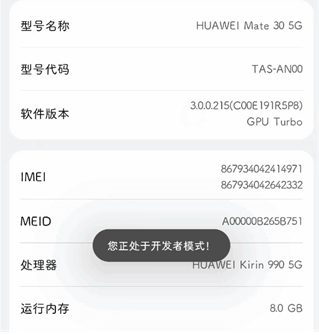
3、返回进入系统与更新,开发人员选项
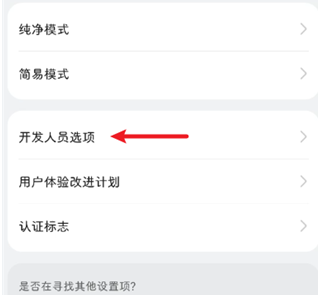
4、在下方打开 USB 调试
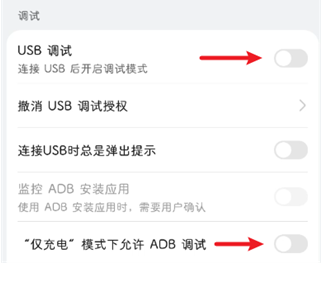
控制手机
有 OTG 转接头
1、打开甲壳虫 ADB 助手软件,用 数据线 + OTG 连接两部手机
注意: OTG 连接主控机

2、在主控机的甲壳虫 ADB 助手上允许权限

3、在被控机上同意调试
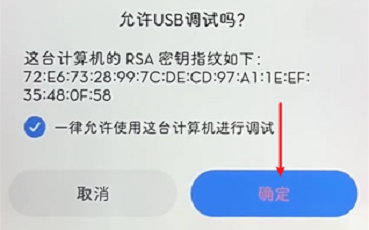
4、在主控机上进入被控机详情
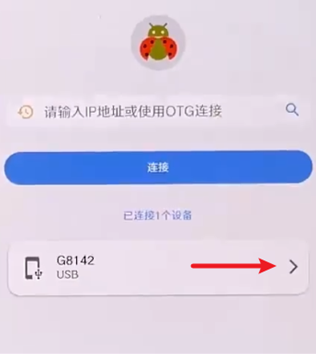
5、切换到实用工具选项卡,开启无线 ADB 调试
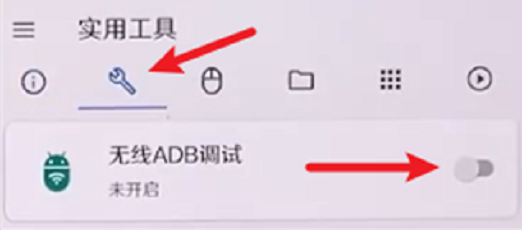
6、断开数据线,在主控机上,填写被控机的 IP 地址:端口号(端口号默认是5555),点击连接
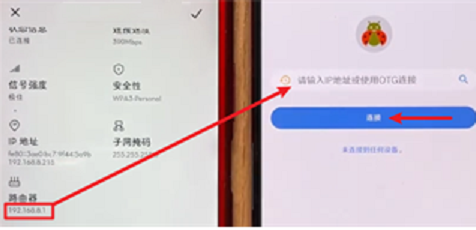
7、进入手机详情,切换到远程控制选项卡,设置好参数,点击下方连接即可
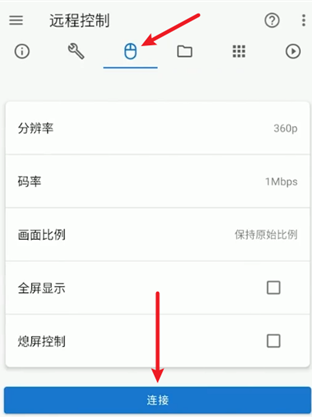
无 OTG 转接头
1、先使用电脑,有线连接手机,运行运行scrcpy.exe文件
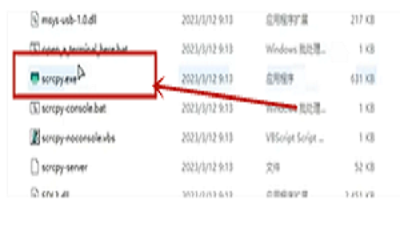
2、在 WIFI 无线连接 后,cmd 窗口会显示出手机的 IP和端口号
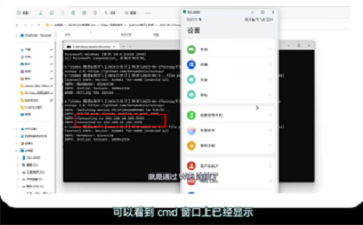
3、在主控机的甲壳虫 ADB 助手上,填写被控机的 IP 地址:端口号,点击连接
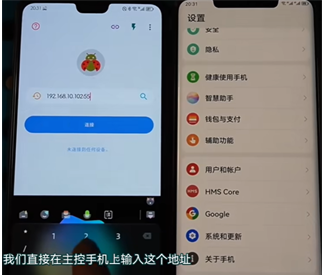
4、进入手机详情,切换到远程控制选项卡,设置好参数,点击下方连接即可
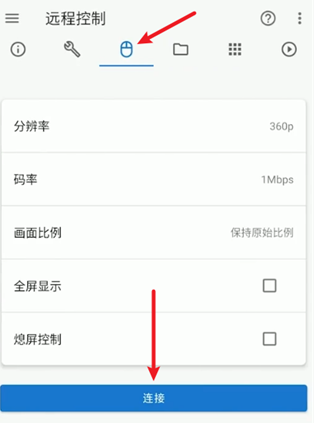
小结:
以上就是甲壳虫adb助手的具体使用方法啦,希望小编的整理能帮助到大家!